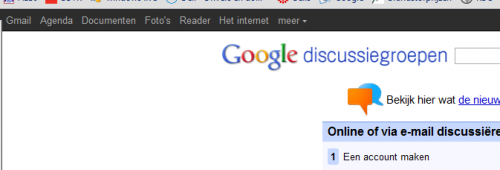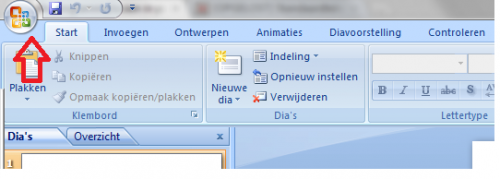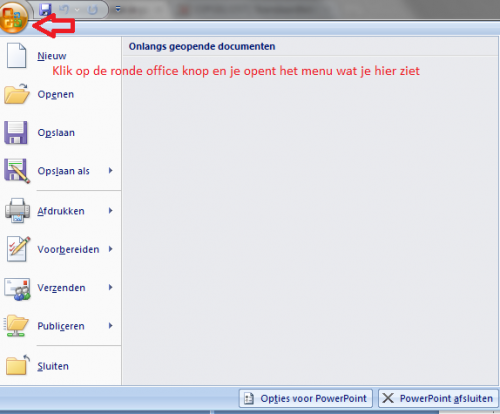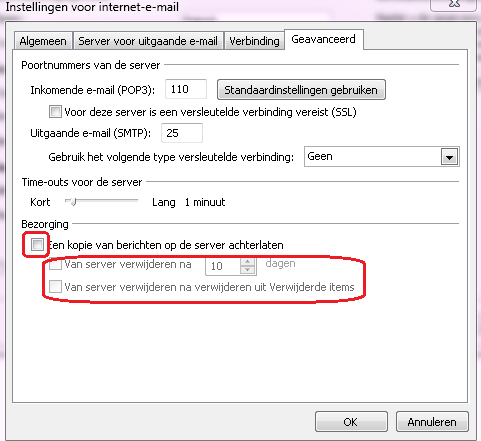-
Items
26.326 -
Registratiedatum
-
Laatst bezocht
Inhoudstype
Profielen
Forums
Store
Alles dat geplaatst werd door clarkie
-
Zit je met een hardwaredefect? Ik weet het ook niet meer, sorry.
-
Dat is bij mij ook zo hoor! Ze zullen gewoon de site ( een stukje ervan) een nieuw kleurtje gegeven hebben. Niks om je ongerust te maken.
-
Ik zou toch eens contact opnemen met de provider. Ze kunnen je doorgeven waar het probleem zich bevindt.
-
Probeer eerst eens met internet explorer opnieuw in te stellen. Ga naar extra dan internetopties. Ga dan naar het tabblad geavanceerd. Kies daar opnieuw instellen.
-

Vaste pc geraakt niet op draadloos netwerk(D-Link DWL - G700AP)
clarkie reageerde op GinFizz's topic in Archief Internet & Netwerk
Ga naar start dan configuratiescherm. Kies daar netwerkcentrum. Kies draadloze netwerken beheren. Staat daar jouw draadloze verbinding tussen? Je kan ze ook manueel invoeren door op toevoegen te klikken. -
Als het geluid gedownload is, is het normaal dat als je er op klikt het afspeelt met windows media player. Om het geluid (WAV) af te spelen als je een mail ontvangt moet je naar start dan configuratiescherm. Daar klik je op geluid. KLik daar op het tabblad geluiden. Klik bij programmagebeurtenissen op melding bij nieuw e-mailbericht. Kies bladeren. Kies de locatie waar je WAV-geluid opgeslaan is. Bevestig nog met toepassen en ok.
-

Vreemd beeld bij internet opstarten
clarkie reageerde op Mvs92's topic in Archief Internet & Netwerk
Een expert (Kape of kweezie wabbit) zal je logje nakijken. Ze zijn verwittigd via PB. -
De tip in bericht 7 heeft niks geholpen? Sommige meegestuurde bestanden worden geblokkeerd door veiligheidsfilters omdat ze virussen kunnen bevatten: bijvoorbeeld .exe .com .js .vbs .scr en .pif bestanden. Met wat moeite zijn deze bijlagen toch te openen. Geblokkeerde bijlagen zijn te openen door te klikken op Doorsturen. Daarna kun je de bijlage opslaan via Bestand - Bijlagen opslaan. helpt dat ook niet: Maak dan eens een screen (schermafdruk) van je foutmelding. Dus open je outlook express. Klik op de e-mail met bijlage. Klik op de bijlage, en maak dan een screen. Een screen kan je maken met het knipprogramma (klik erop) en dan plaatsen in een volgend bericht. (klik erop)
-

Vreemd beeld bij internet opstarten
clarkie reageerde op Mvs92's topic in Archief Internet & Netwerk
We zullen eerst eens nagaan of malware of virussen de oorzaak zijn van je probleem. 1. Download HijackThis. Klik bij "HijackThis Downloads" op "Installer". Bestand HijackThis.msi opslaan. Daarna kiezen voor "uitvoeren". Hijackthis wordt nu op je PC geïnstalleerd, een snelkoppeling wordt op je bureaublad geplaatst. 2. Klik op de snelkoppeling om HijackThis te starten Klik ofwel op "Do a systemscan and save a logfile", ofwel eerst op "Scan" en dan op "Savelog". Er opent een kladblokvenster, hou gelijktijdig de CTRL en A-toets ingedrukt, nu is alles geselecteerd. Hou gelijktijdig de CTRL en C-toets ingedrukt, nu is alles gekopieerd. Plak nu het HJT logje in je bericht door CTRL en V-toets. Krijg je een melding ""For some reason your system denied writing to the Host file ....", klik dan gewoon door op de OK-toets. Let op : Windows Vista & 7 gebruikers dienen HijackThis als “administrator” uit te voeren via rechtermuisknop “als administrator uitvoeren". Indien dit via de snelkoppeling niet lukt voer je HijackThis als administrator uit in de volgende map : C:\Program Files\Trend Micro\HiJackThis of C:\Program Files (x86)\Trend Micro\HiJackThis. Dit (KLIK) filmpje kan je helpen om een hijackthis logje te plaatsen. Na het plaatsen van je logje wordt dit door een expert (Kape of Kweezie Wabbit) nagekeken en begeleidt hij jou door het ganse proces. -
Windows xp is heel lang geleden voor mij maar je kan alle mappen tegelijk openen, dat kan heel snel met het asterisk(*)-teken op het numerieke klavier. Selecteer de hoofdmap en druk op het asterisk-teken. Alle submappen klappen in één keer open.
-

windows live essentials werkt niet meer
clarkie reageerde op nbalivenba's topic in Archief Andere software
We zullen eerst eens nagaan of malware of virussen de oorzaak zijn van je probleem. 1. Download HijackThis. Klik bij "HijackThis Downloads" op "Installer". Bestand HijackThis.msi opslaan. Daarna kiezen voor "uitvoeren". Hijackthis wordt nu op je PC geïnstalleerd, een snelkoppeling wordt op je bureaublad geplaatst. 2. Klik op de snelkoppeling om HijackThis te starten Klik ofwel op "Do a systemscan and save a logfile", ofwel eerst op "Scan" en dan op "Savelog". Er opent een kladblokvenster, hou gelijktijdig de CTRL en A-toets ingedrukt, nu is alles geselecteerd. Hou gelijktijdig de CTRL en C-toets ingedrukt, nu is alles gekopieerd. Plak nu het HJT logje in je bericht door CTRL en V-toets. Krijg je een melding ""For some reason your system denied writing to the Host file ....", klik dan gewoon door op de OK-toets. Let op : Windows Vista & 7 gebruikers dienen HijackThis als “administrator” uit te voeren via rechtermuisknop “als administrator uitvoeren". Indien dit via de snelkoppeling niet lukt voer je HijackThis als administrator uit in de volgende map : C:\Program Files\Trend Micro\HiJackThis of C:\Program Files (x86)\Trend Micro\HiJackThis. Dit (KLIK) filmpje kan je helpen om een hijackthis logje te plaatsen. Na het plaatsen van je logje wordt dit door een expert (Kape of Kweezie Wabbit) nagekeken en begeleidt hij jou door het ganse proces. -
Dat is toch je vraag? Maar je afbeelding gaat over lavasoft.
-
Een expert zal je logje nakijken, wacht tot ze je verder helpen. Ze zijn verwittigd.
-
Je afbeelding in bericht 4 is op je afbeelding te zien dat lavasoft geblokkeerd is, heb je het zelfde probleem bij mind express? Je kan de blokkering opheffen maar ik weet niet juist hoe dat bij jouw versie is. Je zal wat moeten zoeken in je venster.
-

Pc loopt vast voordat ik iets kan doen
clarkie reageerde op Summeeeeeeeeeer's topic in Archief Windows Algemeen
Kan je defender uitschakelen via taakbeheer? Via de toetsencombinatie ctrl-alt-delete kom je in taakbeheer. -
Je kan dat controleren op de site van je provider of je aan de downloadlimiet zit. Ook malware is een mogelijkheid. je kan altijd een logje plaatsen. 1. Download HijackThis. Klik bij "HijackThis Downloads" op "Installer". Bestand HijackThis.msi opslaan. Daarna kiezen voor "uitvoeren". Hijackthis wordt nu op je PC geïnstalleerd, een snelkoppeling wordt op je bureaublad geplaatst. 2. Klik op de snelkoppeling om HijackThis te starten Klik ofwel op "Do a systemscan and save a logfile", ofwel eerst op "Scan" en dan op "Savelog". Er opent een kladblokvenster, hou gelijktijdig de CTRL en A-toets ingedrukt, nu is alles geselecteerd. Hou gelijktijdig de CTRL en C-toets ingedrukt, nu is alles gekopieerd. Plak nu het HJT logje in je bericht door CTRL en V-toets. Krijg je een melding ""For some reason your system denied writing to the Host file ....", klik dan gewoon door op de OK-toets. Let op : Windows Vista & 7 gebruikers dienen HijackThis als “administrator” uit te voeren via rechtermuisknop “als administrator uitvoeren". Indien dit via de snelkoppeling niet lukt voer je HijackThis als administrator uit in de volgende map : C:\Program Files\Trend Micro\HiJackThis of C:\Program Files (x86)\Trend Micro\HiJackThis. Dit (KLIK) filmpje kan je helpen om een hijackthis logje te plaatsen. Na het plaatsen van je logje wordt dit door een expert (Kape of Kweezie Wabbit) nagekeken en begeleidt hij jou door het ganse proces.
-

windows live essentials werkt niet meer
clarkie reageerde op nbalivenba's topic in Archief Andere software
Je kan eens proberen door naar start te gaan. Dan naar configuratiescherm. Ga naar programma's en onderdelen. Klik daar op windows live essentials. Kies wijzigen en herstel. -
Op pagina 96 van de handleiding in bijlage kan je zien en lezen wat je moet doen als er papier vast zit in je printer. document.pdf
- 2 antwoorden
-
- canon
- foutmelding
- (en 7 meer)
-
-
Je probleem zou ook te maken kunnen hebben met het feit dat je downloadlimiet overschreden is.
-

Pc loopt vast voordat ik iets kan doen
clarkie reageerde op Summeeeeeeeeeer's topic in Archief Windows Algemeen
Probeer eens het te verwijderen via software. En voer dan bericht 2 weer verder uit vanaf ccleaner. -
Heb je al een e-mailaccount aangemaakt op die laptop? Indien nog niet geef dan je provider door (belgacom, telenet,.......) Indien je al een e-mailaccount hebt op die laptop maar je ontvangt ze niet omdat je ze al op de PC beneden ontvangen hebt moet je de werkwijze volgen Van Stegisoft in bericht 2, maar dan een vinkje plaatsen bij een kopie van berichten op de server achterlaten. Zo komen de e-mails binnen op je PC beneden en je laptop boven. Wel opletten als je de e-mails eerst boven binnenhaalt krijg je ze niet meer op je PC beneden. Om dat te voorkomen moet je daar ook een vinkje plaatsen bij een kopie van berichten op de server achterlaten. Maar zet dan ook een vinkje bij van server verwijderen na.......dagen (dagen zijn in te stellen), of een vinkje van server verwijderen na verwijderen uit verwijderde items. Anders blijf je dezelfde e-mails opnieuw binnenhalen wat ook niet de bedoeling is zeker?
-

Pc loopt vast voordat ik iets kan doen
clarkie reageerde op Summeeeeeeeeeer's topic in Archief Windows Algemeen
Ben je gebruiker van Windows defender? (klik erop) je kan het verwijderen: Klik op Start, wijs Alle programma's aan en klik op Windows Defender. Sluit Windows Defender door op de pijl naast het Help-pictogram te klikken en klik vervolgens op Windows Defender afsluiten. Klik op Start en vervolgens op Configuratiescherm. Dubbelklik op Software. Klik op Windows Defender. Klik op Verwijderen en klik vervolgens op Ja in het dialoogvenster dat verschijnt. Voer dan het volgende eens uit: Download CCleaner. (Als je het nog niet hebt) Installeer het en start CCleaner op. Klik in de linkse kolom op “Cleaner”. Klik achtereenvolgens op‘Analyseren’ en 'Schoonmaken'. Klik vervolgens in de linkse kolom op “Register” en klik op ‘Scan naar problemen”. Als er fouten gevonden worden klik je op ”Herstel geselecteerde problemen” en ”OK”. Dan krijg je de vraag om een back-up te maken. Klik op “JA”. Kies dan “Herstel alle geselecteerde fouten”. Soms is 1 analyse niet voldoende. Deze procedure mag je herhalen tot de analyse geen fouten meer aangeeft. Sluit hierna CCleaner terug af. Wil je dit uitgebreid in beeld bekijken, klik dan hier voor de handleiding. En via deze link terug downloaden en installeren.

OVER ONS
PC Helpforum helpt GRATIS computergebruikers sinds juli 2006. Ons team geeft via het forum professioneel antwoord op uw vragen en probeert uw pc problemen zo snel mogelijk op te lossen. Word lid vandaag, plaats je vraag online en het PC Helpforum-team helpt u graag verder!